平时看视频的时候会偶尔看到喜欢的片段,通常都会想将其剪切下来保存,而对于一些电脑小白来说剪切视频简直就是比登天还难的事情,会认为剪切视频需要用到复杂的程序才能操作。其实大可不必,今天小编就来给您讲解一下利用我们日常经常用到的QQ影音播放器来进行视频的剪切。
平时看视频的时候会偶尔看到喜欢的片段,通常都会想将其剪切下来保存,而对于一些电脑小白来说剪切视频简直就是比登天还难的事情,会认为剪切视频需要用到复杂的程序才能操作。其实大可不必,今天小编就来给您讲解一下利用我们日常经常用到的QQ影音播放器来进行视频的剪切。 1、首先打开QQ影音,播放我们要剪切的视频! 2、点击右下角的影音工具箱按钮,在弹出的菜单中选择“截取” 3、进入编辑界面后,拖动时间拉杆按钮来选择自己要截取的片段,可点击预览按钮来对截取的片段进行预览 4、截取完毕后,点击保存按钮,设置要保存的选项点击确定即可
| 名称: | QQ影音PC |
| 版本: | v3.9 936 |
| 大小: | 31.1MB |
| 环境: | Windows |
| 地址: | 点击下载 |
1、首先打开QQ影音,播放我们要剪切的视频!

2、点击右下角的影音工具箱按钮,在弹出的菜单中选择“截取”
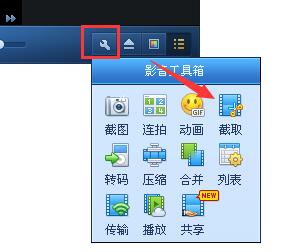
3、进入编辑界面后,拖动时间拉杆按钮来选择自己要截取的片段,可点击预览按钮来对截取的片段进行预览
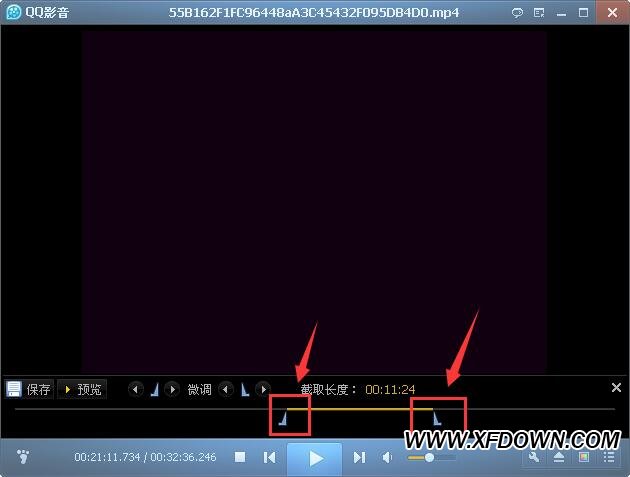
4、截取完毕后,点击保存按钮,设置要保存的选项点击确定即可
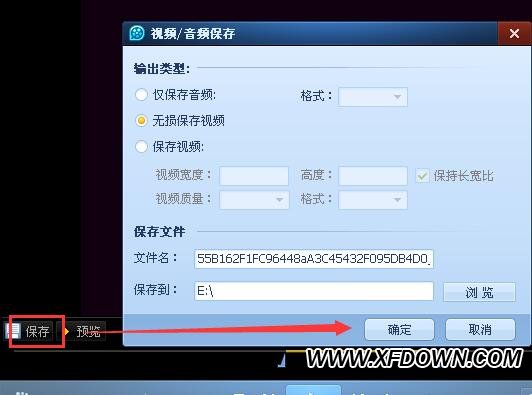

 用手机下载的好看视频保存在哪里了?怎么找
用手机下载的好看视频保存在哪里了?怎么找 怎么注销支付宝账号?注销支付宝账号的方法
怎么注销支付宝账号?注销支付宝账号的方法 微信里怎么查看与好友共同的群?微信查看与
微信里怎么查看与好友共同的群?微信查看与 如果360安全卫士不断提示有高危漏洞怎么办
如果360安全卫士不断提示有高危漏洞怎么办 淘宝删除的订单能恢复吗?淘宝删除的订单能
淘宝删除的订单能恢复吗?淘宝删除的订单能 怎么打开lrc文件?lrc怎么打开?怎么编辑lr
怎么打开lrc文件?lrc怎么打开?怎么编辑lr





